Top 4 métodos para solucionar el problema "Este Mac no se puede conectar a iCloud"
La mayoría de las veces, los usuarios se enfrentan a problemas al conectarse a iCloud en su nube. Ven un mensaje que dice: esta Mac no puede conectarse a iCloud. Si eres uno de los usuarios que se enfrentan a lamismos problemas, entonces estás en el lugar correcto. Hoy aprenderemos cómo llegar a iCloud en Mac. Aquí hay algunas soluciones posibles para saber cómo abrir la unidad iCloud en Mac
Método 1: verifique si el servidor iCloud está funcionando o no
A veces, los servidores de Apple pueden estar caídos. Esto puede ser debido al mantenimiento del sistema o algo más. Si no puede iniciar sesión en iCloud en Mac, este debe ser uno de los motivos probables por los que podría impedirle iniciar sesión en iCloud. Siempre puedes consultar el estado de los servidores de Apple. Todo lo que necesitas hacer es visitar el siguiente sitio:
Si la nube está baja, entonces esta es la razón comoa por qué no puedes conectarte a él. Todo lo que puede hacer en esos momentos es esperar a que el servidor vuelva a funcionar. El tiempo es impredecible. Con este método, sabrá cómo deshacerse de este mac. No se puede conectar a iCloud debido a un problema con los servidores.
Método 2: Cierre todas las aplicaciones de iCloud y reinicie su dispositivo
Si quieres saber cómo conectar iCloud aMac, entonces una forma es salir de todas las aplicaciones relacionadas con iCloud y reiniciar tu dispositivo. Las aplicaciones que funcionan en iCloud son Calendario, FaceTime, Recordatorios, Notas y muchos más. Necesitas cerrar todas estas aplicaciones. Simplemente haga clic izquierdo en las aplicaciones y seleccione Salir.

A continuación necesitas reiniciar tu dispositivo. Estos son los pasos que debe seguir para reiniciar su dispositivo.
Paso 1: Haga clic en el icono de Apple en el escritorio.
Paso 2: Seleccione el reinicio. Y ya has terminado de reiniciar el dispositivo.
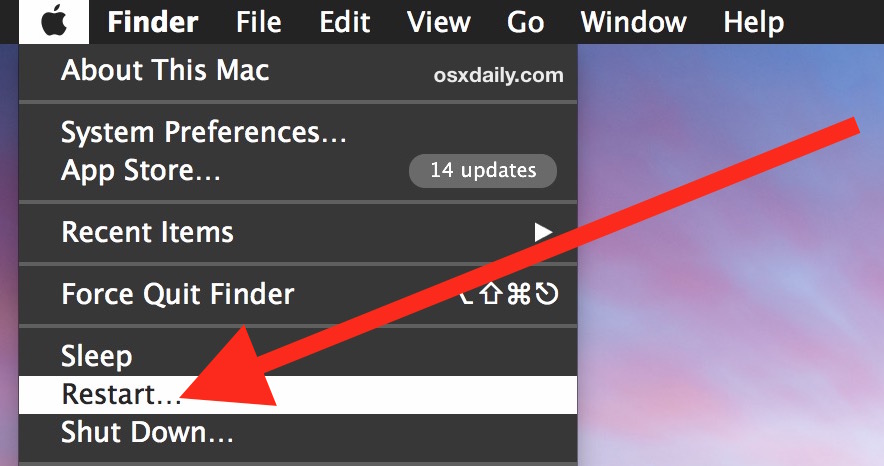
Método 3: Eliminar archivos de configuración de iCloud
Aunque este método no es confiable, algunos de los usuarios han reclamado resolver el problema. Todo lo que necesitas hacer es seguir los pasos dados a continuación.
- Desde Mac Finder, debes usar el menú "Ir". Seleccione la opción "Ir a la carpeta".
- Una vez que haga clic en la opción, ingrese la siguiente ruta:
- ~ / Library / Application Support / iCloud / Accounts /
- Ahora, copie todos los archivos presentes en la ubicación en algún lugar seguro. Es posible que los necesite de vuelta. Ahora vacía esta carpeta y reinicia el dispositivo.
- Después de reiniciar, se le pedirá que inicie sesión en iCloud. Esto podría resolver el problema.
Método 4: Cerrar sesión e iniciar sesión desde iCloud
Este también es uno de los métodos más fáciles que puedeponer sus manos en Todo lo que necesita hacer es cerrar la sesión de iCloud y luego volver a iniciar sesión. Siga los pasos que se indican a continuación para saber cómo solucionar este problema. No se puede conectar a iCloud debido a un problema con la conexión de iCloud.
- Haga clic en el ícono de Apple presente en la parte superior del escritorio en la esquina izquierda.
- Ahora, haga clic en la opción Preferencias del sistema. Una ventana nueva aparecerá. Haga clic en la opción iCloud. Ahora toque en Cerrar sesión.
- Ahora reinicia tu dispositivo. Ahora, para volver a iniciar sesión, debe visitar las Preferencias del sistema una vez más y elegir iniciar sesión en las opciones de iCloud.
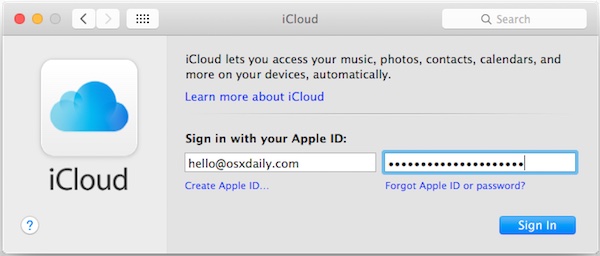
La mayoría de las veces, cuando realizas estosSoluciones en el problema en cuestión, es posible que pierda sus datos. Esto podría deberse a la falta de manejo de algunos archivos o la eliminación de un archivo importante. Además, si no puede conectarse a iCloud, es muy probable que no pueda poner la mano en la copia de seguridad. Para rescatarlo de este dilema, Tenorshare Any Data Recovery para Mac es la solución definitiva. Esta herramienta restaura todos los datos y archivos en su dispositivo que se han perdido debido a alguna u otras razones. Este contiene dispositivos rotos, dispositivos formateados y muchas situaciones similares en las que sus posibilidades de pérdida de datos son altas.

Todas las cosas consideradas, estos fueron los 4 primerossoluciones, que le ayudarán si no puede conectarse a iCloud en sus dispositivos Mac. Según los usuarios de Apple, estas 4 soluciones han demostrado ser confiables. Además, si se ha encontrado con alguna pérdida de datos, Tenorshare Data Recovery para Mac es la mejor herramienta para usar. En caso de que tenga conocimiento de alguna otra solución aparte de las mencionadas anteriormente, puede informarnos comentando a continuación. También puede compartir sus comentarios de la misma manera.

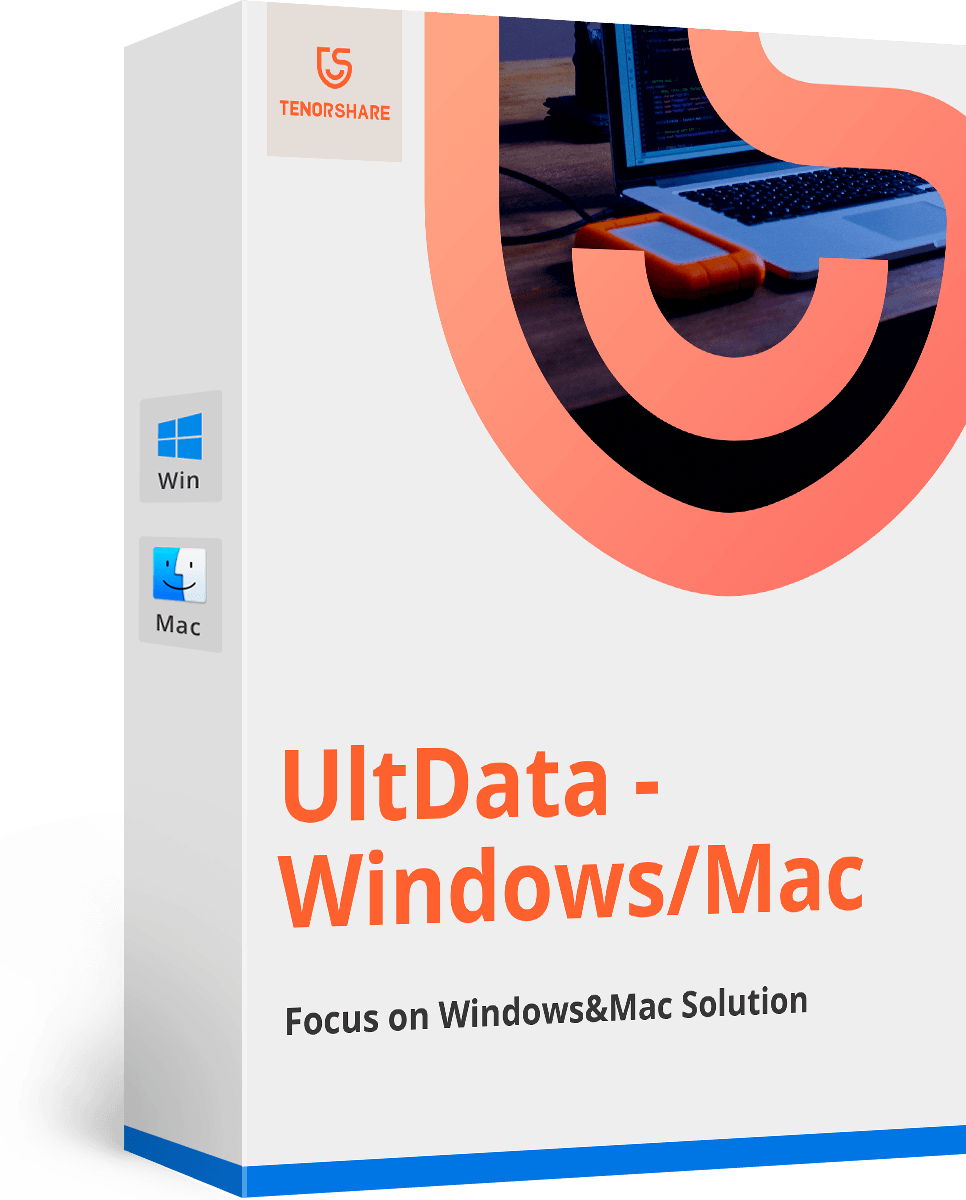





![[Problema resuelto] iCloud Calendar Sync Error 400](/images/icloud-tips/issue-solved-icloud-calendar-sync-error-400.jpg)

![[Resuelto] Cómo arreglar iCloud Restore Stuck en el tiempo restante estimado](/images/icloud-tips/solved-how-to-fix-icloud-restore-stuck-on-estimating-time-remaining.jpg)
